-
雨林木风win10系统安装教程
- 2016-11-12 00:00:55 来源:windows10系统之家 作者:爱win10
为了让网友们都能顺利安装上最火的雨林木风win10系统,windows之家小编已经一天没闭眼了,不断的把雨林木风win10系统安装教程删删改改,就是喜欢把最棒的雨林木风win10系统安装教程提供给大家。下面就是小编认为最完美的安装系统教程。
我们把需要的工具和要安装的Win10正式版镜像文件都下载好后,那么我们就可以开始重装系统了,工具上面都有提供下载地址。
下面我们开始来重装系统win10吧,首先我们打开已经下载好的Onekey ghost镜像安装器。打开后软件后,在Onekey ghost里选择还原分区,在GHO WIM ISO映像路径中选择刚才下载好的Win10正式版系统镜像Win10_64.GHO,如下图
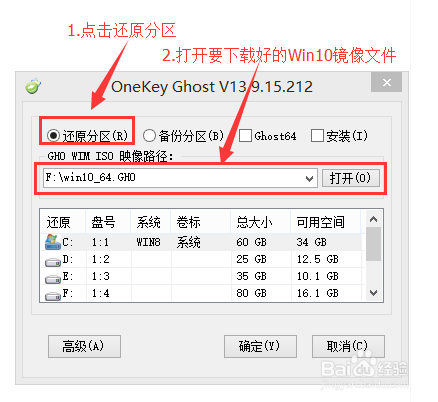
雨林木风win10系统安装教程图一
在下方选择还原到C盘(注意:是点击下面的C盘一下,点击之后会变成蓝色的),如图,然后点击确定

雨林木风win10系统安装教程图二
点击确定后,会出现下图的提示框,询问是否重启安装系统,我们点击是按钮
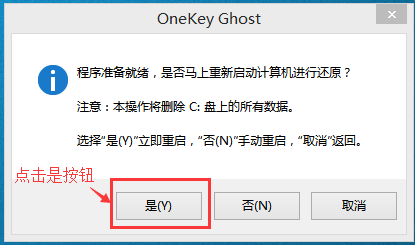
雨林木风win10系统安装教程图三
接下来电脑就会重启,重启后就会出现下图的界面,什么都不需要做,耐心等待进度条走完即可。
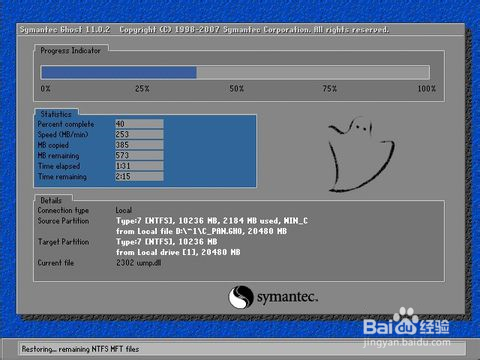
雨林木风win10系统安装教程图四
然后会再次重启电脑,就会进入安装win10ghost版系统的过程,一般安装需要5-15分钟,同样的我们什么都不需要做,耐心等待直到进入桌面为止,重装系统完成。网友们还可以阅读系统盘怎么重装系统讲解教程来学习。
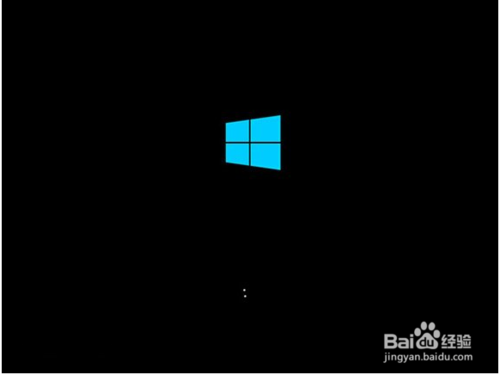
雨林木风win10系统安装教程图五
综上所述的全部内容就是windows之家小编为网友们带来的雨林木风win10系统安装教程,相信这么棒的雨林木风win10系统安装教程网友们都非常喜欢吧。既然小编的教程,网友们这么喜欢,那小编的辛苦都是值得的。敬请期待小编的下一篇教程。
猜您喜欢
- win10应用商店删了恢复方法2017-05-08
- 最新深度win7系统安装教程2017-03-29
- win7纯净版安装教程2020-11-27
- 电脑公司微软win8纯净系统64位下载..2016-12-19
- guest账户,小编告诉你怎么打开guest账..2018-06-21
- pdf文件怎么打开,小编告诉你电脑怎么..2018-01-19
相关推荐
- 给磁盘分区时出错|安装系统时按错盘啦.. 2014-07-22
- 重装系统W7教程 2017-01-18
- 电脑一键格式化的方法 2017-03-09
- win10系统雨林木风64位纯净版推荐.. 2016-11-15
- windows7简体中文旗舰版最新下载.. 2017-02-25
- 新萝卜家园64win7纯净版系统最新下载.. 2016-12-04





 系统之家一键重装
系统之家一键重装
 小白重装win10
小白重装win10
 中国网络电视台 V2.4.0.5 简体中文绿色免费版(CCTV官方的视频播放软件)
中国网络电视台 V2.4.0.5 简体中文绿色免费版(CCTV官方的视频播放软件) 2345好压v3.2版(最好用的压缩软件)
2345好压v3.2版(最好用的压缩软件) 千千静听音乐播放器 v7.0.4 官方最新正式版 (音乐播放软件)
千千静听音乐播放器 v7.0.4 官方最新正式版 (音乐播放软件) Startup Dela<x>yer v3.0.333 中文免费版 (开机启动项排序工具)
Startup Dela<x>yer v3.0.333 中文免费版 (开机启动项排序工具) EverEdit 2.81绿色中文版(高性能纯文本编辑器)
EverEdit 2.81绿色中文版(高性能纯文本编辑器) 雨林木风Ghost win8 64位专业版下载v201802
雨林木风Ghost win8 64位专业版下载v201802 深度技术win1
深度技术win1 IceCat(冰猫
IceCat(冰猫 QQ真人秀盒子
QQ真人秀盒子 泡吧游戏浏览
泡吧游戏浏览 深度技术Ghos
深度技术Ghos 深度技术ghos
深度技术ghos 傲游浏览器 V
傲游浏览器 V 多邮件群发辅
多邮件群发辅 深度技术win1
深度技术win1 淘宝客推广大
淘宝客推广大 粤公网安备 44130202001061号
粤公网安备 44130202001061号